前面一篇文章《新冠疫情期间在家VPN连入公司办公解决方案一》我们介绍了通过VPN可以让员工在家接入公司内部,访问文件服务器和办公服务器,可以解决一部分办公的情况。
但是,还有一种很普遍的情况是,某些专业软件家中电脑没有,只能在公司电脑使用,那么有什么办法来实现呢?只要在家中可以登录公司的电脑就可以了。
这种场景通常被称为远程访问,有一些软件可以使用,比如,在公司和家里的电脑安装远程控制软件,就可以在家中连接到公司电脑,但是这些远程访问软件往往会有授权问题(比如可能会提醒你属于商业授权,限制连接),连接速度问题(对非收费客户端进行限速),可连接性问题(有时候连不上)。
因此,直接连接才是最稳定可靠的!!!
要实现直接连接,VPN连接是首要的,可以参考前文。
比较常用的直接连接公司电脑的方式有Windows内建的远程桌面程序和VNC,下面分别介绍一下。
WINDOWS远程桌面(Remote Desktop)主要用于Windows 系统的连接,如果使用Mac OS,Linux,可以使用VNC来做连接。
Windows远程桌面:
Windows 10 Home版不支持远程桌面,所以如果公司电脑是Windows 10 Home版,就只能使用后面介绍的VNC工具来进行连接了,如果是Windows 10 Pro版,则可以设置,和下面介绍的Windows 7设定类似。
Windows 7远程桌面公司内部电脑配置
首先打开文件管理器,在左边找到“计算机”,或者“我的电脑”图标,右键,选择属性
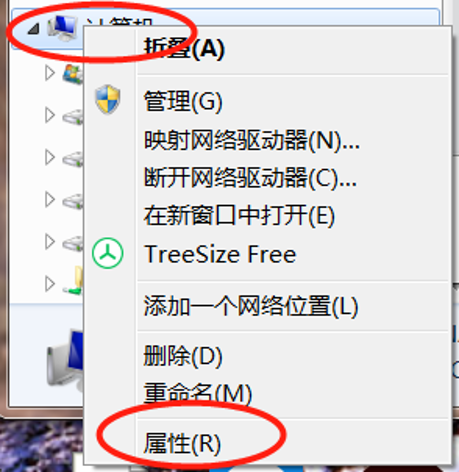
在弹出窗口中,选择“允许远程协助连接这台计算机”和“允许运行任意版本远程桌面的计算机连接”
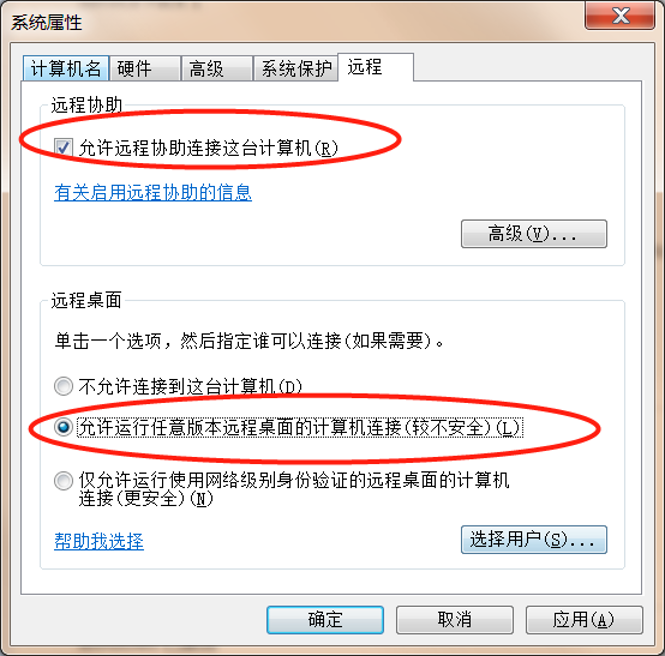
然后点击上图右下角的“选择用户”,如果您的当前用户已经显示“已经有访问权”,那么这一步就可以忽略
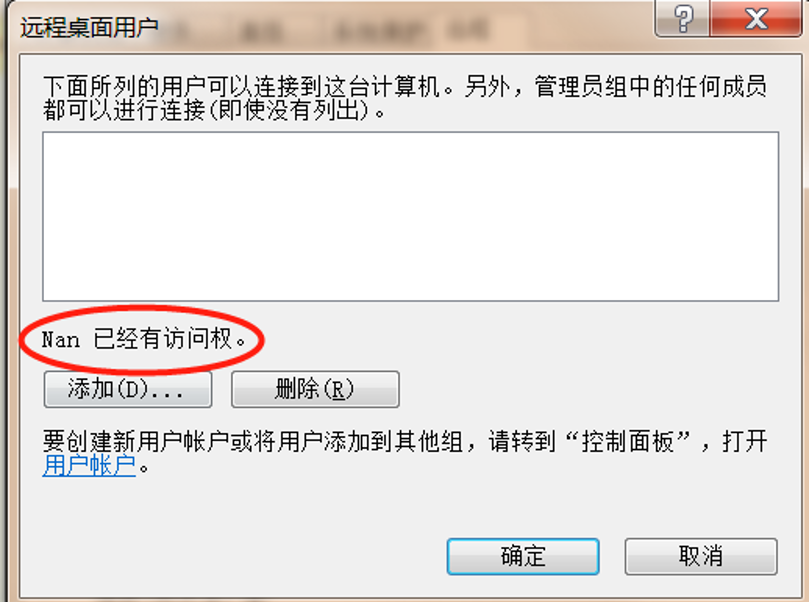
否则,可以点击添加,然后输入一个用户名,然后点击“检查名称”。

如果用户名输入正确,系统会自动帮你找到正确的名称路径,如下图,点击确定即可完成用户的添加
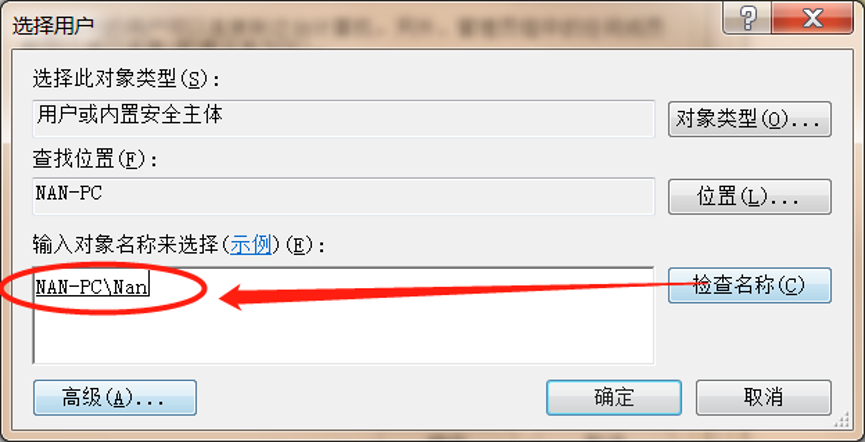
需要特别提出的一个问题是,如果您的用户名是没有密码的,在远程连接时可能会失败,因为windows默认限制了无密码账户的登录,可以给你的账号加个密码,或者用以下步骤来允许无密码用户登录。
开始菜单中,选择“运行”,输入“secpol.msc”启用“本地安全设置”;
选择“安全设置”;
选择“本地策略”;
在“安全选项”的右窗口中,找到“账户:使用空白密码的本地账户只允许进行控制台登录”,双击
选择“已禁用”;
点击确定,无密码用户就可以登录了。
家里电脑连接步骤:
首先,在开始菜单打开远程桌面连接。
家里和公司通过VPN连接上之后,可以直接输入公司内部的这台电脑的IP,点击连接
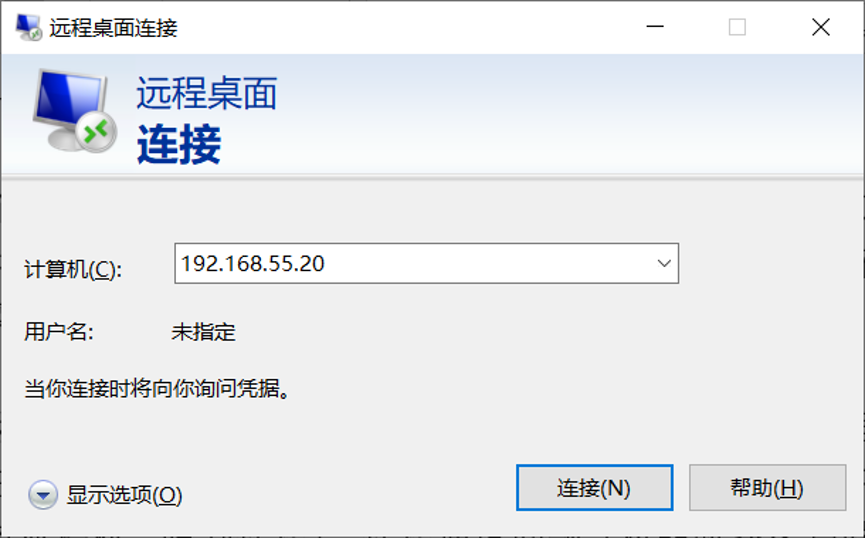
接下来,输入用户名密码,点击“确定”,接下来可能会提示证书不匹配,忽略设定,点击“是”即可进入远程桌面。
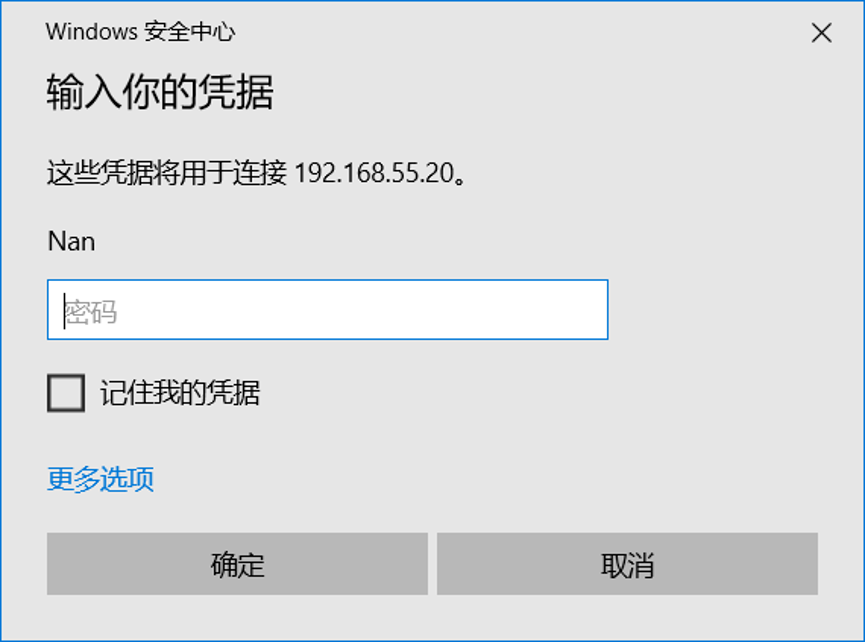
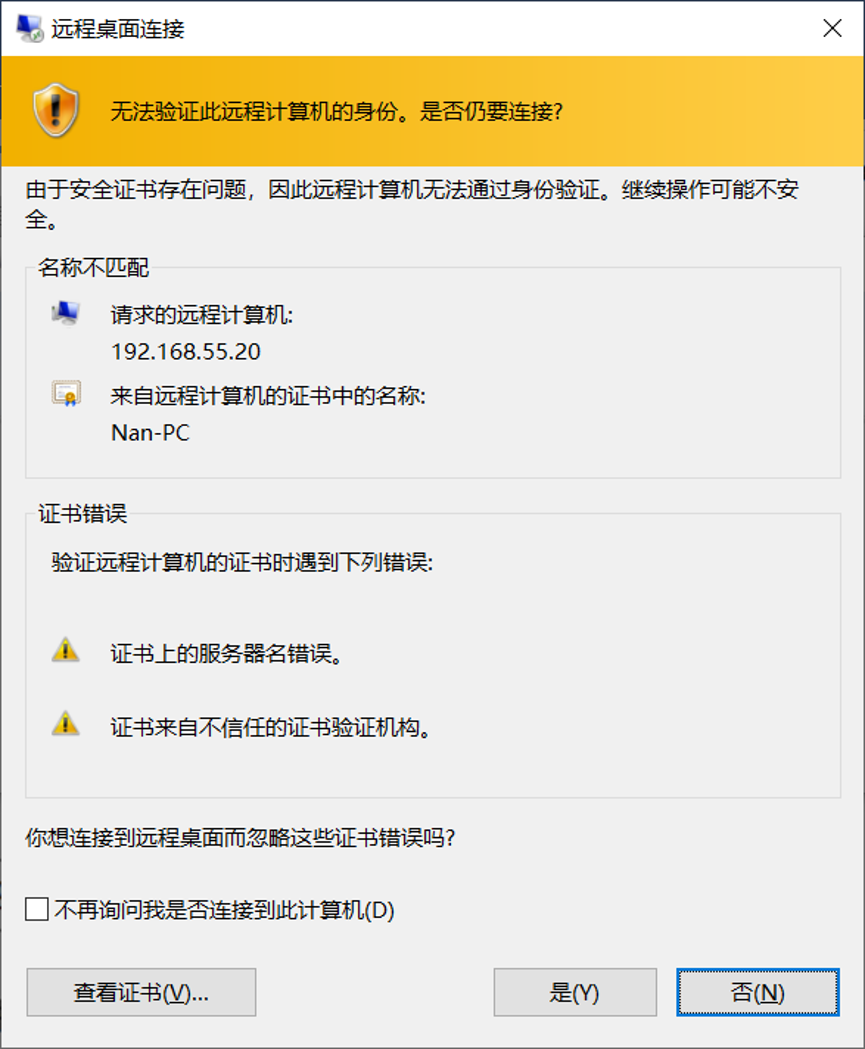
如果你是无密码用户,将会看到Windows登录界面仍旧提示密码不正确,直接忽略,点击你的用户名,不用输入密码,直接回车就可以进入桌面了。
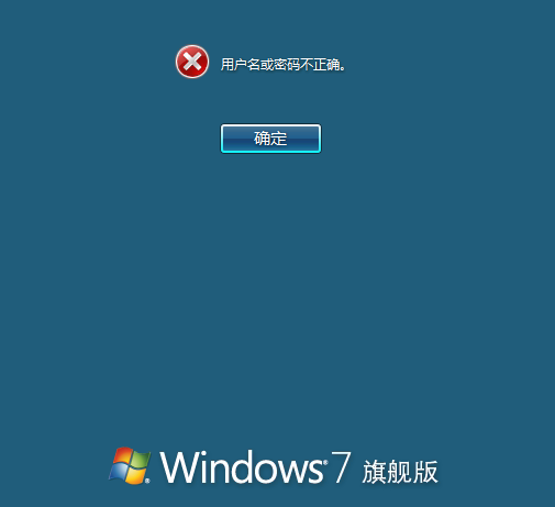
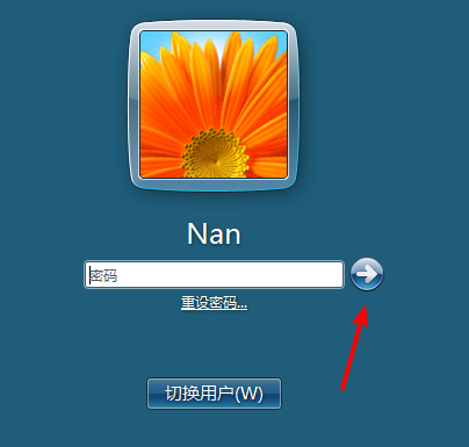
VNC连接
除了远程桌面之外,VNC也是非常常用的远程桌面连接协议,无论MAC OS,Linux还是Windows,都有可用的客户端。
VNC是一个开源协议,有很多在它基础上开发出来的工具,例如RealVnc,UltraVnc,TightVNC等等,可以根据自己的需要选择下载,安装时记得在公司电脑安装服务版(Server),然后在Admin Property中设置一下密码,有些VNC程序中有两个密码,一个是完全权限密码,一个是View Only(仅查看)密码,注意区分设置

连接一般使用VNC viewer程序,输入电脑IP即可连接

点击Connect,输入密码即可连接
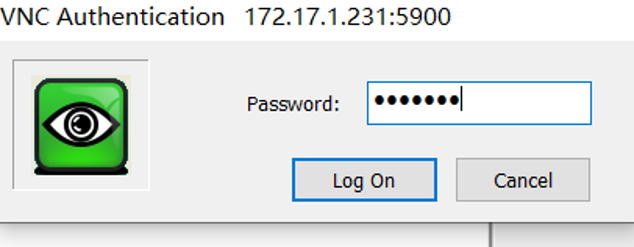
连接成功
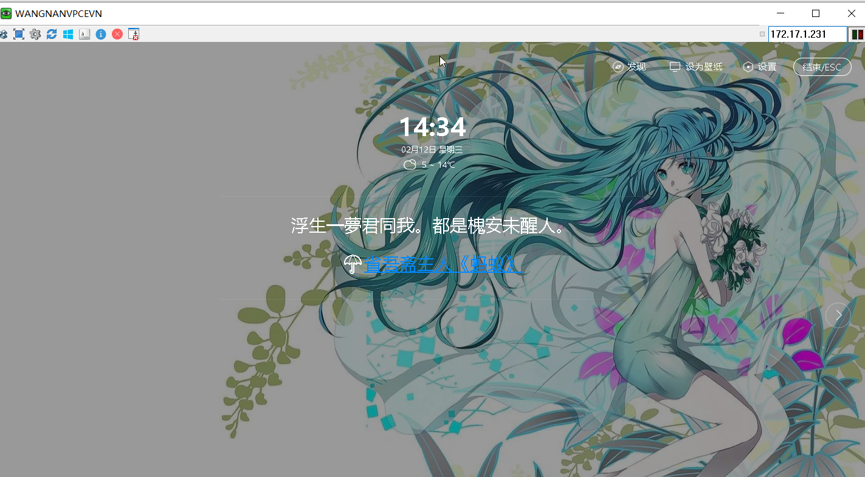
通过使用这些远程管理工具,就实现了人不在公司,却能连接公司电脑办公。